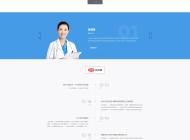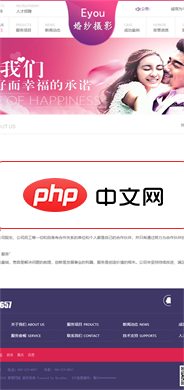-
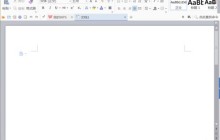
- wps制作一个二维码的操作方法
- 1、打开软件,进入wps文字操作界面。2、在该界面内找到插入选项。3、点击插入选项,在其编辑工具区里找到二维码选项。4、点击二维码选项,弹出二维码对话框。5、在左侧选择文本选项,在文本框里就能输入我们的信息了。6、在右侧可以设置二维码的形状和二维码的颜色。
- 办公软件 . 软件教程 2859 2024-03-28 09:41:24
-
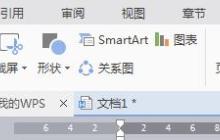
- wps图片怎样查看尺寸_wps图片查看尺寸是多少厘米的操作方法
- 1、先点击打开wps的【插入】选项卡。2、点击【图片】按钮下方的小三角。3、点击下拉菜单中的【来自文件】,然后在打开的窗口中找到要查看的图片文件,双击添加。4、添加图片后,在图片上点击鼠标右键。5、点击右键菜单中的【其他布局选项】。6、打开对话框后,点击其中的【大小】选项卡。7、在大小选项卡中图示的位置即可查看该图片的原始大小是多少厘米。
- 办公软件 . 软件教程 5191 2024-03-28 09:36:43
-

- wps2019怎么制作一款简洁名片_wps2019制作一款简洁名片的方法
- 1、打开wps2019,然后输入要编辑的名片信息。2、然后点击wps2019菜单栏中的【页面布局】的菜单项。3、接下来在打开的页面布局的工具栏上找到【页面设置】的展开按钮。4、这时就会弹出页面设置的窗口,在窗口中把页边距全部设为05、接下来在打开的页面设置窗口中点击【纸张】的选项卡。6、然后点击纸张大小下拉按钮,在弹出菜单中选择【自定义大小】的菜单项就可以了。7、接下来我们把宽度设置为9厘米,高度设置为5.4厘米,最后点击确定按钮。8、到这里名片就已设置好了。只要打印出来就可以了。
- 办公软件 . 软件教程 1602 2024-03-28 09:36:31
-
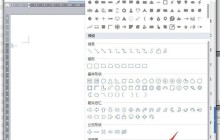
- wps画出一杯咖啡卡通图标的操作步骤方法
- 1、点击【插入】【形状】【流程图梯形】。2、绘制梯形,上宽下窄,将【填充】设置成棕色,【轮廓】设成黑色3磅。3、点击【插入】【形状】【椭圆】。4、将椭圆放置顶部作为瓶口,将【填充】设置成棕色,【轮廓】设成黑色3磅。5、点击【插入】【形状】【五角星】。6、选中杯子身,鼠标右键【添加文字】。7、再添加两个圆,分别调整圆形,放置底部和顶部。8、加上袅袅炊烟,截图保存为图片。
- 办公软件 . 软件教程 840 2024-03-28 09:11:15
-
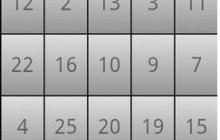
- wps制作舒尔特方格的图文方法
- 1、先了解一下舒尔特表格,他能帮助我们增强注意力在这个表格里一共有25个方格,每个方格里有个数,你要做的是按顺序从1找到25。2、打开WPS,进入该软件的主页面,找到菜单栏,从左到右熟悉一下。3、找到插入这个选项,点击插入表格,该表格是五行五列,选择正确的行列之后点击插入就行了。4、接下来在准备好的表格里随机填入25个数字,打乱顺序,散落在各个格子里面。5、最后是根据需要可以改变数字的大小和表格的颜色,以及字体,完成之后,舒尔特表格就做好了,就可以开始游戏了。
- 办公软件 . 软件教程 1111 2024-03-28 09:10:19
-
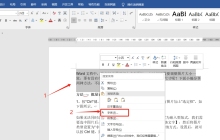
- Word文档的5个隐藏功能
- 编辑Word文档的过程中,有时候我们需要隐藏一些格式,或者重要信息,今天小编来分享4个Word文档的隐藏功能,记得收藏哦!功能1:隐藏文本内容对于不想被他人看到的文本内容,可以设置隐藏起来。首先,选中需要隐藏的文本,然后点击鼠标右键选择【字体】;在【字体】对话框中,勾选【隐藏】选项,点击【确定】后,选中的文本就会隐藏起来,看不到了。如果按以上步骤操作后,文本没有隐藏起来,则还要增加以下步骤。通过快捷键【Alt+F+T】调出【Word选项】对话框,点击【显示】,然后去掉【隐藏文字】的“对钩”,点击
- 办公软件 . 软件教程 1970 2024-03-28 08:56:22
-
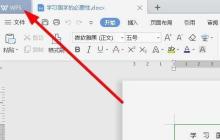
- wps2019禁止自动升级的简单教程
- 1、在打开wps2019,点击左上角的【wps】菜单。2、在新打开的页面中,找到并点击右上角的【设置】按钮。3、在打开的设置下拉菜单中,点击【配置和修复工具】菜单项。4、这时就会打开wpsOffice配置工具窗口,在窗口中点击【高级】按钮。5、在打开的wpsOffice配置工具窗口中,点击【升级设置】选项。6、在打开的升级设置窗口中,点击【关闭自动升级】选项即可。
- 办公软件 . 软件教程 1632 2024-03-28 08:11:27
-

- wps是怎么更改文本框形状_wps更改文本框形状的方法介绍
- 1、例如要更改下图wps中文本框的形状。2、先在文本框的边框上点击鼠标右键。3、鼠标指向右键菜单中的【更改形状】。4、此时会弹出一个子菜单,其中有各种备选的形状,鼠标点击要更改的形状。5、点击鼠标后,文本框的形状就更改了。6、也可以选中文本框后点击wps的【绘图工具】选项卡(选中文本框后才会出现这个选项卡)。7、点击绘图工具选项卡中图示的【编辑形状】,在下拉菜单中也有【更改形状】子菜单。
- 办公软件 . 软件教程 2798 2024-03-28 08:10:15
-
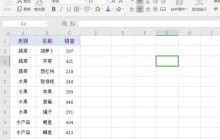
- wps excel里怎样按照类别拆分数据 wps excel按照类别拆分数据教程
- 1、如图为原始数据区域。2、选中上述数据区域,并在插入选项卡下点击数据透视表,在弹出的对话框中,直接点击确定。3、接着,按照图示,设置属性到对应的区域。4、然后在选项卡下点击报表筛选页。5、最后可以看到多个类别对应的工作表已经生成
- 办公软件 . 软件教程 1594 2024-03-27 23:10:45
-
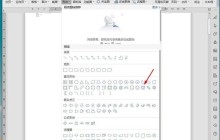
- wps手绘心形徽章图标的操作流程
- 1、新建wps文档,点击【插入】【形状】【心形】。2、绘制图形,将【填充】设置成天蓝色,【轮廓】为深蓝色6磅。3、复制多一个心形放到中间,将【填充】设置成白色,【轮廓】为无。4、点击【插入】【形状】【燕尾形】。5、放到心形的底部两侧,将【填充】设置成白色,【轮廓】为无。6、点击【插入】【形状】【矩形】。7、添加矩形装饰,最后截图保存为图片,效果欣赏。
- 办公软件 . 软件教程 1249 2024-03-27 23:01:30
-
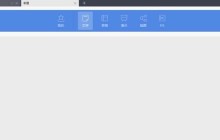
- wps使用smartart制作垂直块列表的详细方法
- 1、打开wps,进入主页面后点新建。2、点文字,选择新建空白文档。3、进入wps文字编辑主页面。4、在菜单栏中选择插入菜单。5、找到并选择smartart。6、选择垂直块列表后按确定。7、插入一个空的垂直块列表。8、填充好需要的文字后,就在wps中新建好了一个垂直块列表。
- 办公软件 . 软件教程 1500 2024-03-27 22:46:13
-
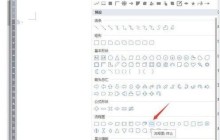
- wps绘制麦克风图标的操作方法
- 1、新建wps文档,点击【插入】【形状】【流程图终止】。2、绘制形状,设置【向左旋转90度】,【填充】设置成绿色,【轮廓】设置成黑色。3、点击【插入】【形状】【减号】。4、将减号【填充】设置成绿色,【轮廓】设置成黑色,【衬于文字下方】。5、点击【插入】【形状】【空心弧】。6、将空心弧【填充】设置成绿色,【轮廓】设置成黑色,【垂直翻转】。7、点击【插入】【形状】【减号】。8、将减号【填充】设置成绿色,【轮廓】设置成黑色,【向右旋转90度】【衬于文字下方】。9、点击【插入】【形状】【半圆】。10、绘
- 办公软件 . 软件教程 1422 2024-03-27 22:26:21
-
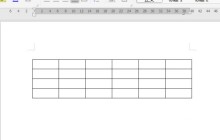
- WPS怎么批量调整表格的行高_WPS批量调整表格的行高操作步骤
- 1、首先打开WPS文档。2、点击全选图标进行全选。3、然后鼠标右击,选择表格属性。4、在表格属性页面,点击行。5、勾选指定高度,设置数值。6、点击确定,这样表格的行高都统一修改了。
- 办公软件 . 软件教程 2052 2024-03-27 21:56:15
-
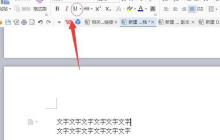
- wps怎样设置文字和下划线之间间距_设置文字和下划线之间的方法
- 1、可以打开一个wps文档,然后输入一些文字,接下来就需要添加下划线,直接点击开始下的【u】图标就可以了。2、在设置下划线时,也可以直接按快捷键Ctrl+U,就能得到下图所示的效果了。3、在这之后就可以对改文字进行设置了,首先要选中该文字,然后点击开始栏下面的一个白色框,或是直接按快捷键Ctrl+D。4、在点击了之后,我们就会打开字体设置界面,然后我们需要做的就是将字体切换到字符间距。5、在切换到字符间距之后,我们需要做的设置就是,将位置部分改为上升,下方字体调整字间距可以调整为2磅。6、在调整
- 办公软件 . 软件教程 1354 2024-03-27 21:50:33
-
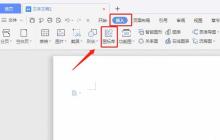
- wps2019文档插入动物图标的操作流程
- 1、打开wps2019。2、新建一个文档,点击上方工具栏【插入】,找到【图标库】。3、下拉页面,找到动物图标。4、鼠标移动到需要的动物图标上方,点击【插入】。5、返回文档,即可看到插入的动物图标。
- 办公软件 . 软件教程 775 2024-03-27 21:46:19

PHP讨论组
组员:3305人话题:1500
PHP一种被广泛应用的开放源代码的多用途脚本语言,和其他技术相比,php本身开源免费; 可以将程序嵌入于HTML中去执行, 执行效率比完全生成htmL标记的CGI要高许多,它运行在服务器端,消耗的系统资源相当少,具有跨平台强、效率高的特性,而且php支持几乎所有流行的数据库以及操作系统,最重要的是